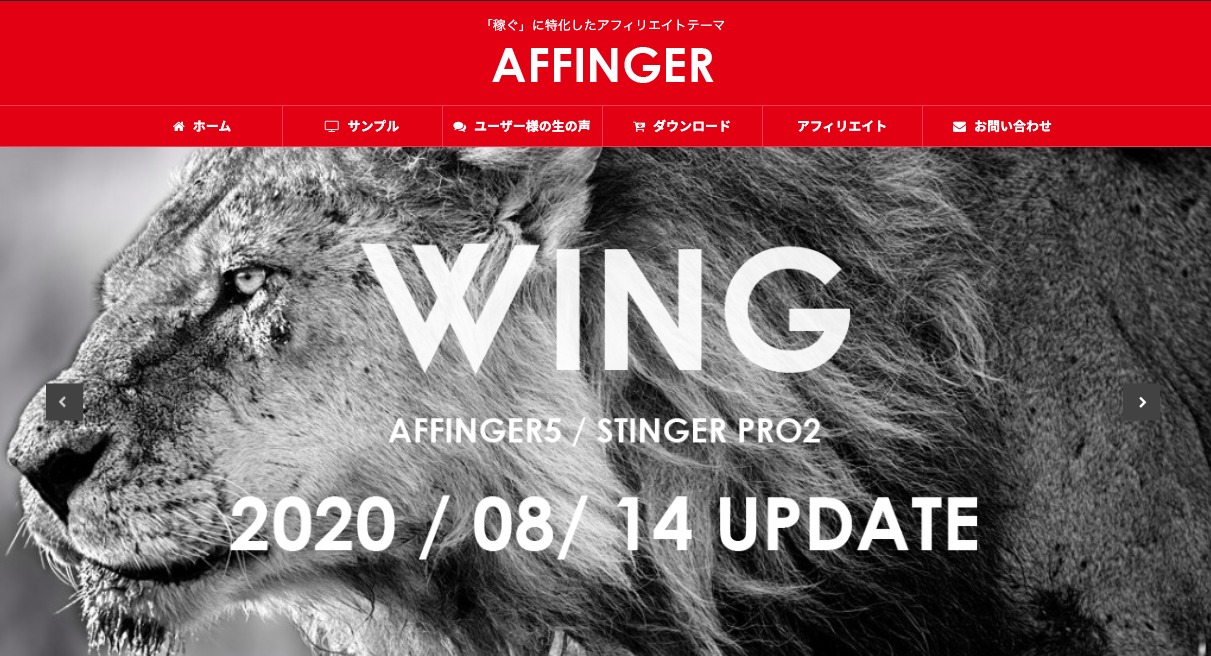wordpressでブログを作りました!でもテーマ選びで悩んでいます。
有料テーマならAFFINGERが良いって聞くけど、実際どうなの?
メリット・デメリットや利用者の声が聞きたい!
こんな悩みにお答えします。
AFFINGERはwordpressの有料テーマの中でも特に人気のテーマで数多くのブロガー達に愛されています。
例えば、
など数々の有名ブログでAFFINGERが使われています。
有名なテーマなので、口コミやレビューは良く聞くし、「ブログで稼ぐならAFFINGERにしとけ!」という意見はよく聞くけど、実際のところはどうなの?という声にお答えします。
当ブログでもAFFINGERを導入しており、実際に使ってみて分かったメリット・デメリットや、買ってよかったこと・後悔していることまで包み隠さず全てをお伝えします。
AFFINGERの特徴まとめ
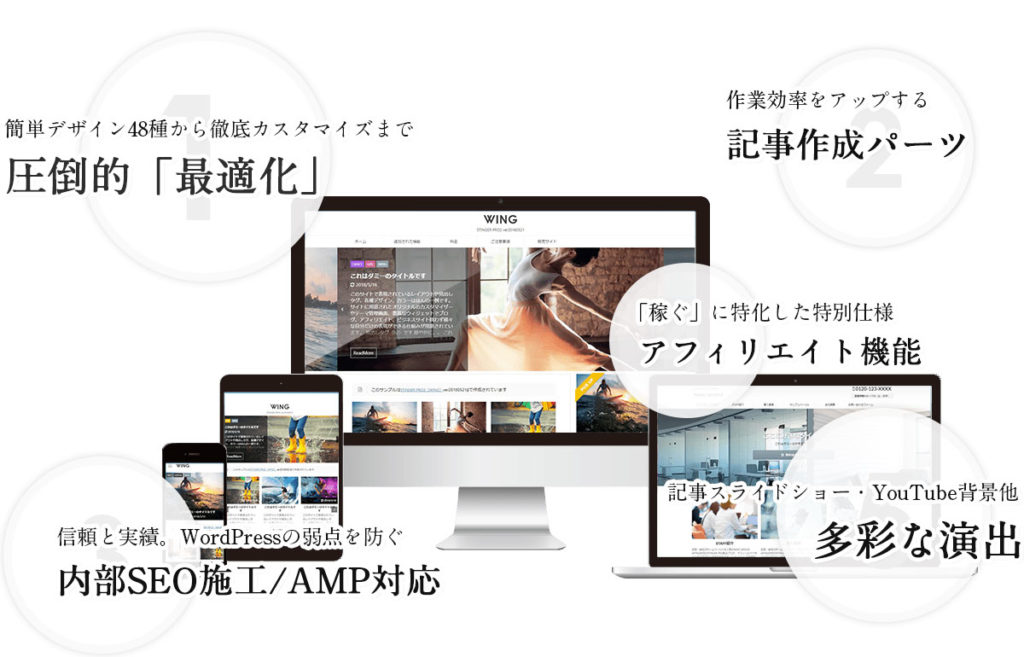
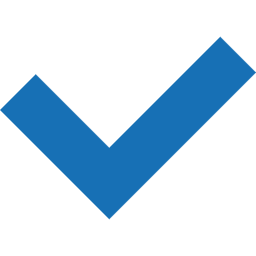 AFFINGERの特徴
AFFINGERの特徴
| テーマ名 | WING(AFFINGER5版) |
|---|---|
| 制作会社 | 株式会社オンスピード |
| 価格 | 14,800円(税込) |
| 使用制限 | なし(複数サイトで使用可能) |
| SEO対策 | ◎ |
| カスタマイズ性 | ◎ |
| デザインテンプレート | めちゃくちゃ豊富 |
| ブログ | 最適 |
| コーポレートサイト | 最適 |
| アフィリエイト | 最適 |
めちゃくちゃコスパが良い!
これひとつあれば、ブログ・コーポレートサイト・アフィリエイトサイト何でもいけます。
AFFINGERを導入しておけば間違いないですね。
人気テーマと比較
- STORK19(ストーク):OPENCAGEから販売されているテーマ。ポップで明るく読みやすい。 価格:11,000円
- AFFINGER(アフィンガー):カスタマイズ性が高く、多くのブロガーに愛されている。価格:14,800円
- 賢威(ケンイ):「沈黙のWebマーケティング」でおなじみWebライダーが開発したテーマ。価格:24,800円
これは個人的な意見ですが、STORKはとても読みやすく使いやすいテーマだと思いますが、カスタマイズの幅が広くないなーという印象です。
もちろん、あのデザインが好み!という場合にはおすすめのテーマですよ。
また、賢威はSEOに関して言えば右に出るテーマはないというくらい完璧なテーマですね。
Webライダーの松尾さんが作っているといえばそれ以上の説明はいりません。ただ、お値段がちょっとお高めです...
というわけで、自分でカスタマイズできて、お値段も1万円台に収まるAFFINGERを導入しました!
AFFINGERを使ってみた感想
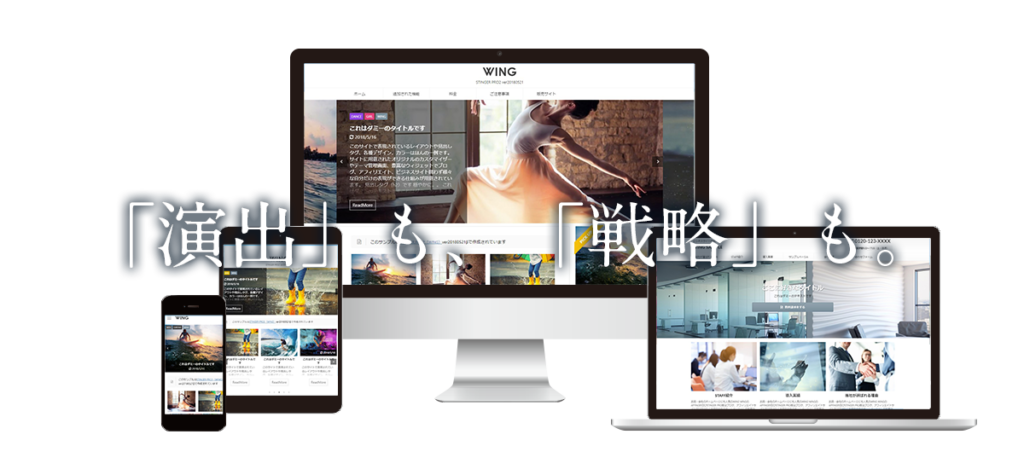
まずAFFINGERを使ってみて率直な感想は、「控えめに言って最高のテーマ」だということですね。
実際にAFFINGERを使ってみて分かった、良かったこと・後悔していることをお伝えします。
AFFINGERを使って良かったこと
- デザインが豊富
- レイアウトのカスタマイズが簡単
実際に記事を書くときに様々なタグやボックスメニュー、吹き出し、アイコン、アニメーションなど数多くのデザインを使用できます。
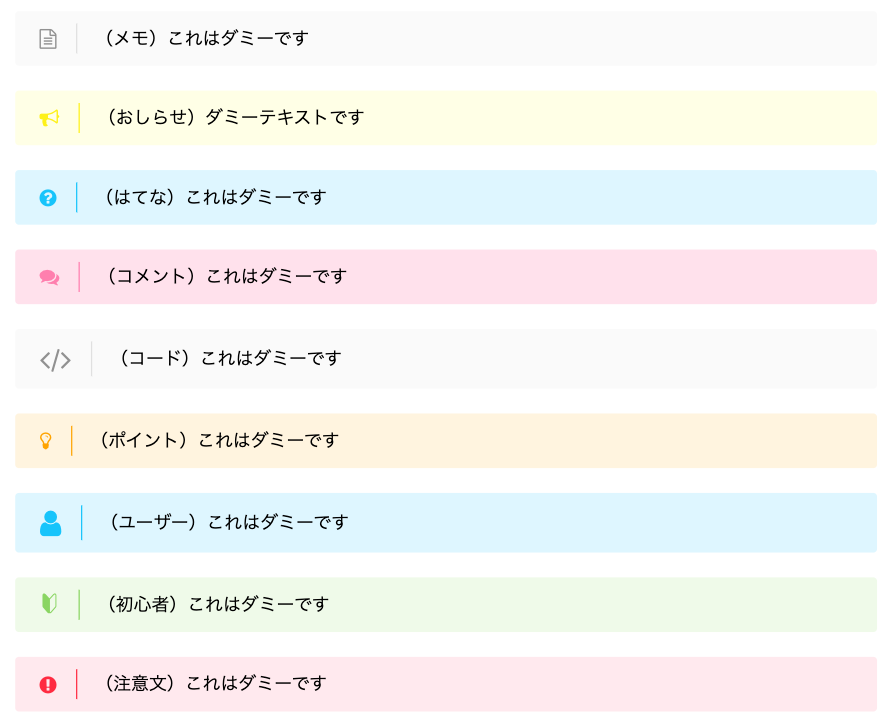
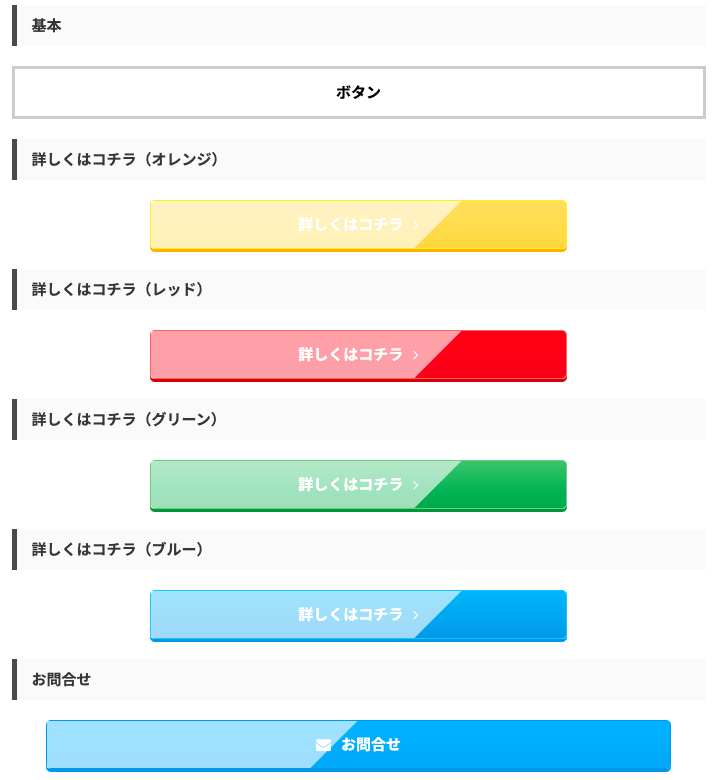
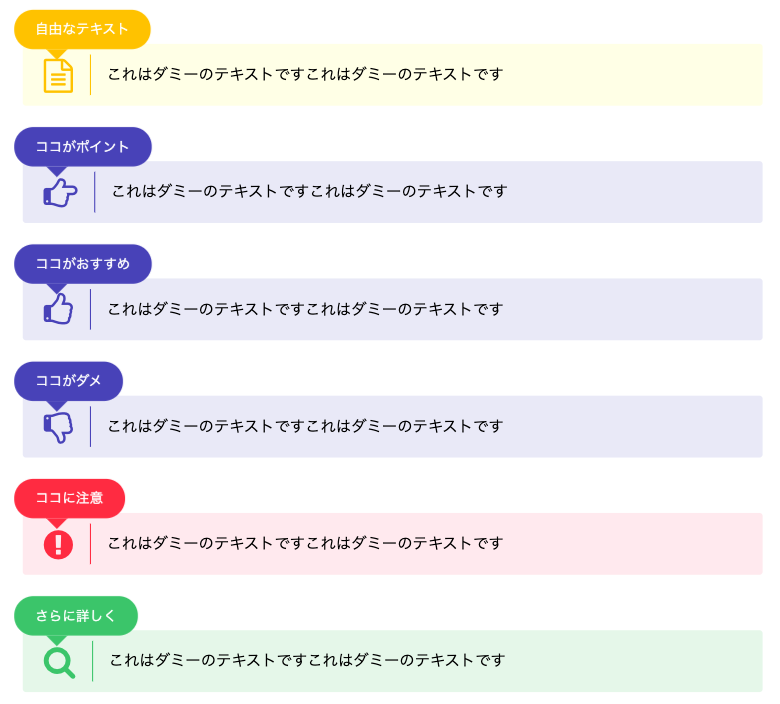
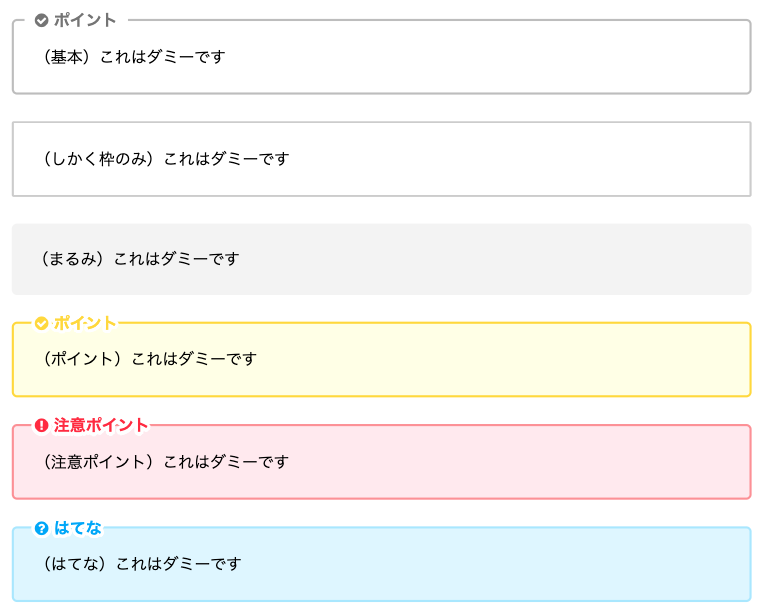
上記は一部ですが、この他にもたくさんのデザインがあるので、記事はかなり見やすく仕上がります。
ブログ自体のレイアウトの変更もめちゃくちゃ簡単で、実際はHTMLやCSSというファイルを編集しなければなりません。
しかしAFFINGERでは、設定画面でパワーポイントのような感覚で簡単にレイアウトの変更が可能です。
AFFINGERにして後悔したこと
- すでに50記事ほど投稿していたのでリライトが面倒
AFFINGERを導入したのは、すでに50記事ほど書いたときでした。
以前は自作のテーマを使っていたのですが、wordpressのデザインは使用中のテーマに依存しています。
そのテーマで使っていたショートコードやデザインは基本的にテーマを変えれば使えなくなるので、50記事分を書き直すことになりました。
ブログを始めたらすぐに導入することをおすすめします。
AFFINGERのデメリット
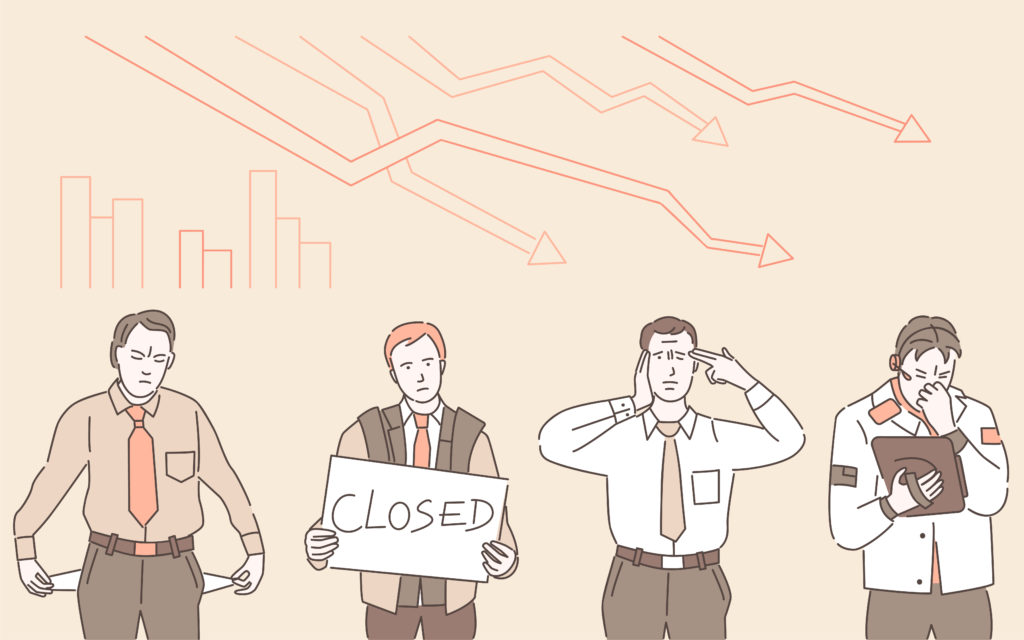
デメリット
- 導入すればOKではない
- デザインの選択肢が多すぎ
テーマを導入しただけでは、まだ地味なままです。そこから自分で好きなようにカスタマイズしていくことでオリジナリティのあるブログになっていきます。
私の場合は導入してからカスタマイズに1日かかりました笑
少しずつ自分好みにしていく過程が楽しかったり、完成したときには愛着が湧いたり、結果的には時間がかかったけど満足しています。
良かったことでも書きましたが、たしかにデザインが豊富なので見やすい記事作りはできると思います。
でも多すぎてどれを使うかかなり迷ってしまいます。
ただしこれは慣れれば、よく使うものは10種類くらいになってくると思うので、最初はいろいろ使ってみて自分専用にカスタマイズしていくといいですね。
AFFINGERのメリット
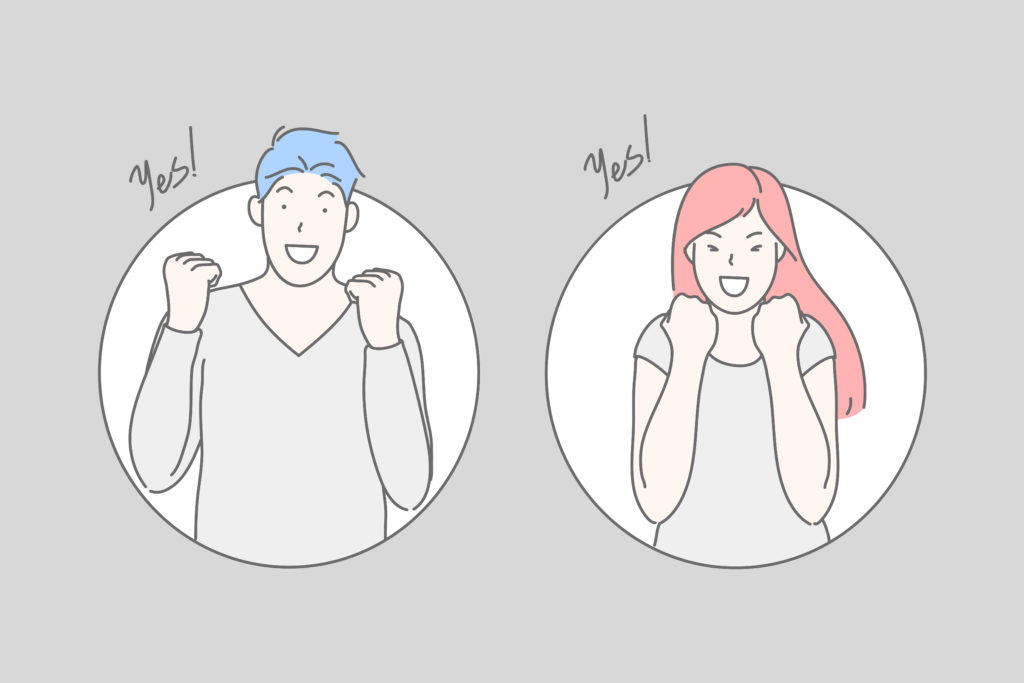
メリット
- レイアウトの変更が簡単
- 多くのテンプレートが配布されている
- ユーザーが多くわからないことでも調べればすぐ分かる
レイアウトの変更が簡単
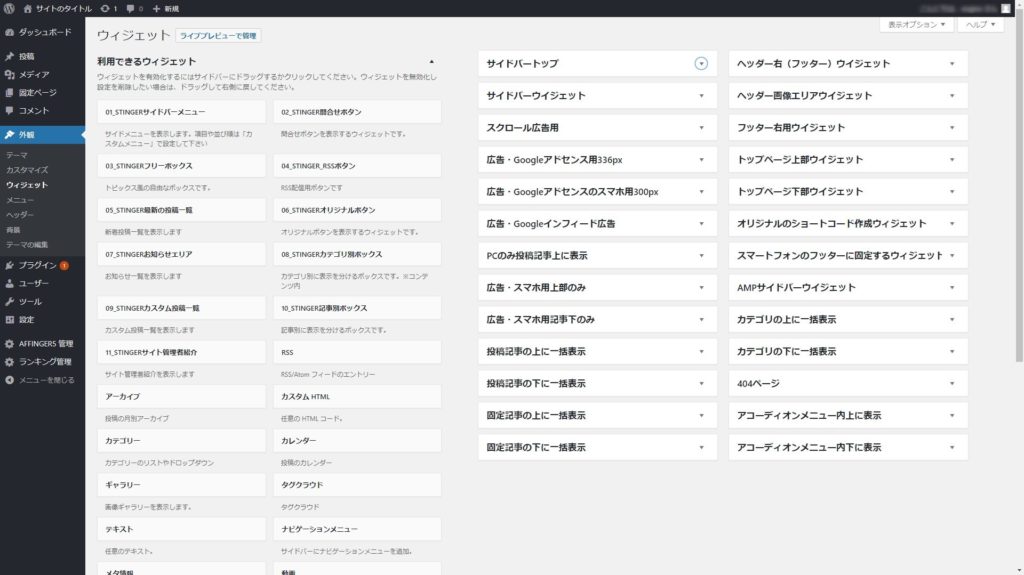
例えばサイドバーにアーカイブを入れたかったら、右側にあるサイドバートップのところに、左側から「アーカイブ」をドラッグ&ドロップするだけ。
種類も豊富なので、同じテーマを使っている他の人ともカブることはほとんどありません。
多くのテンプレートが配布されている
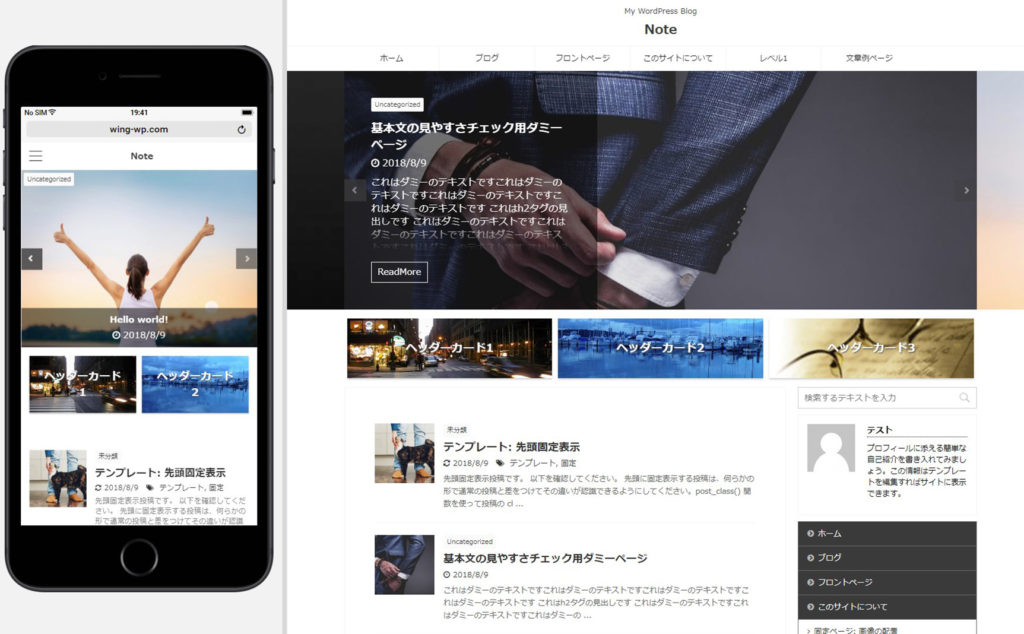
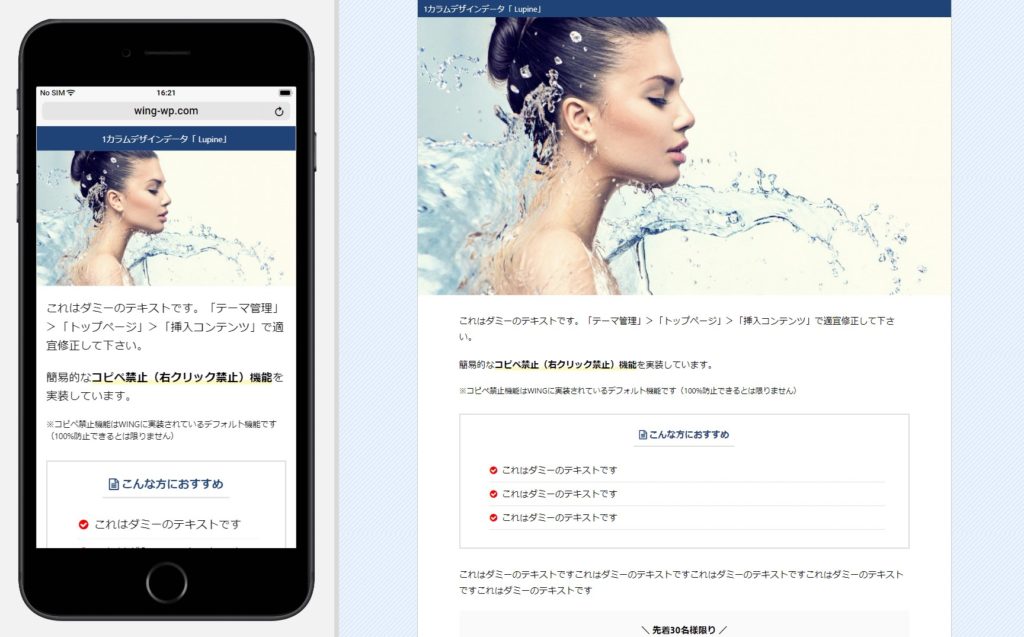
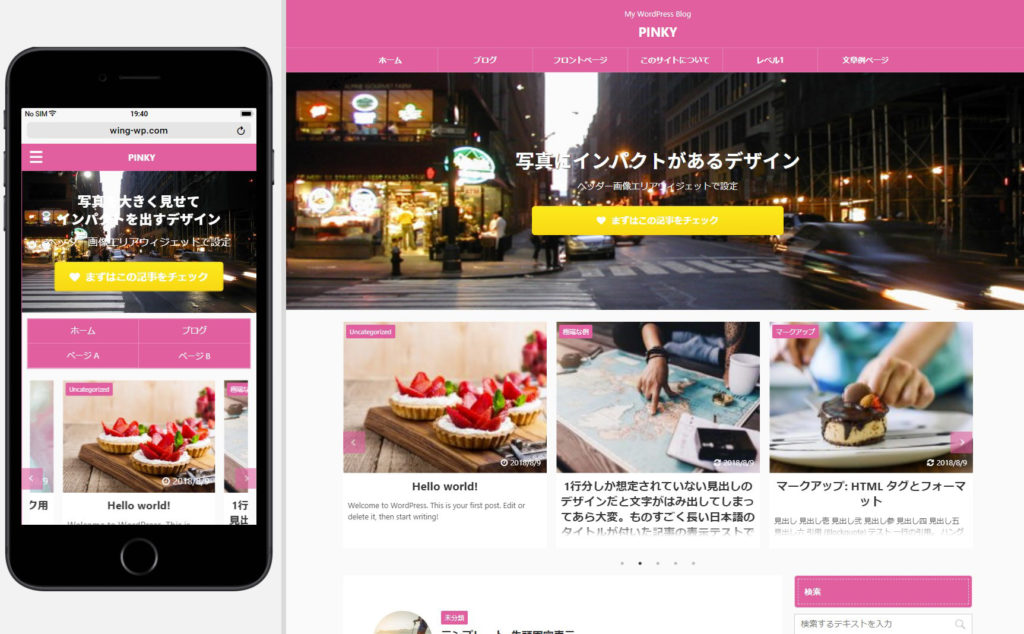
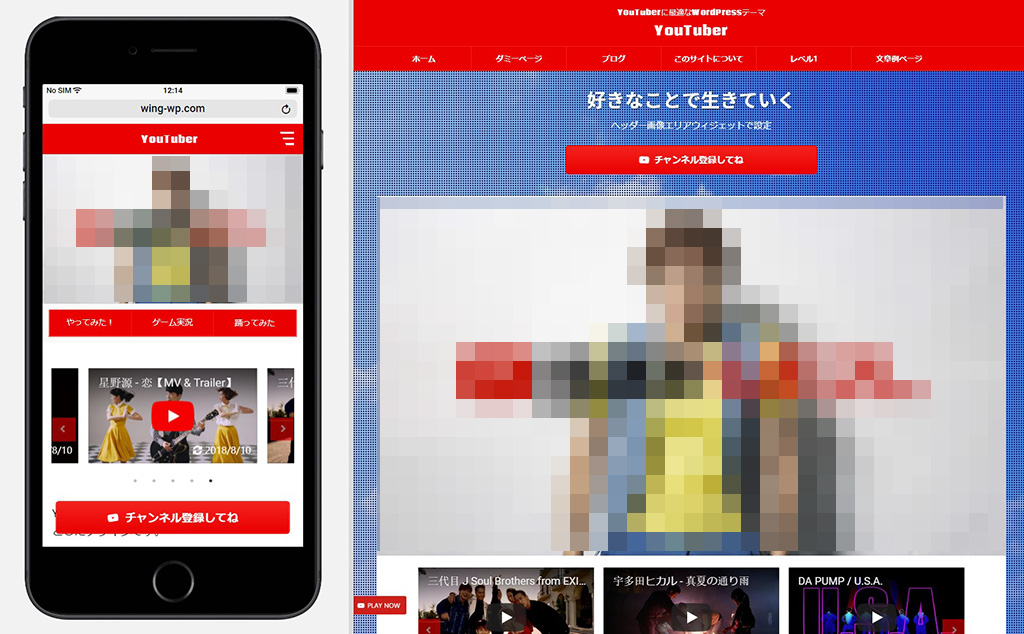
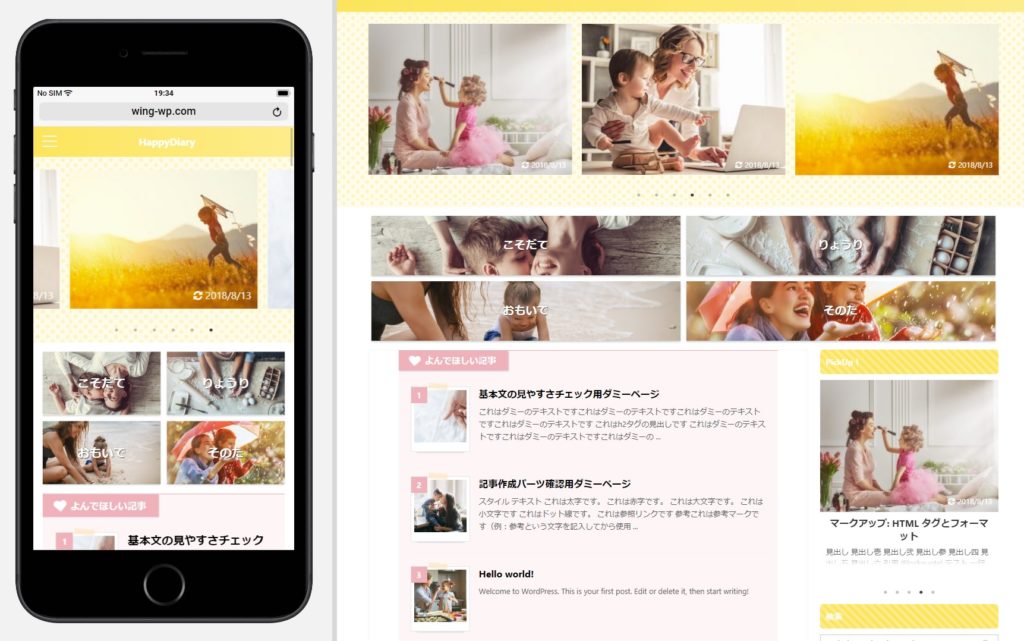
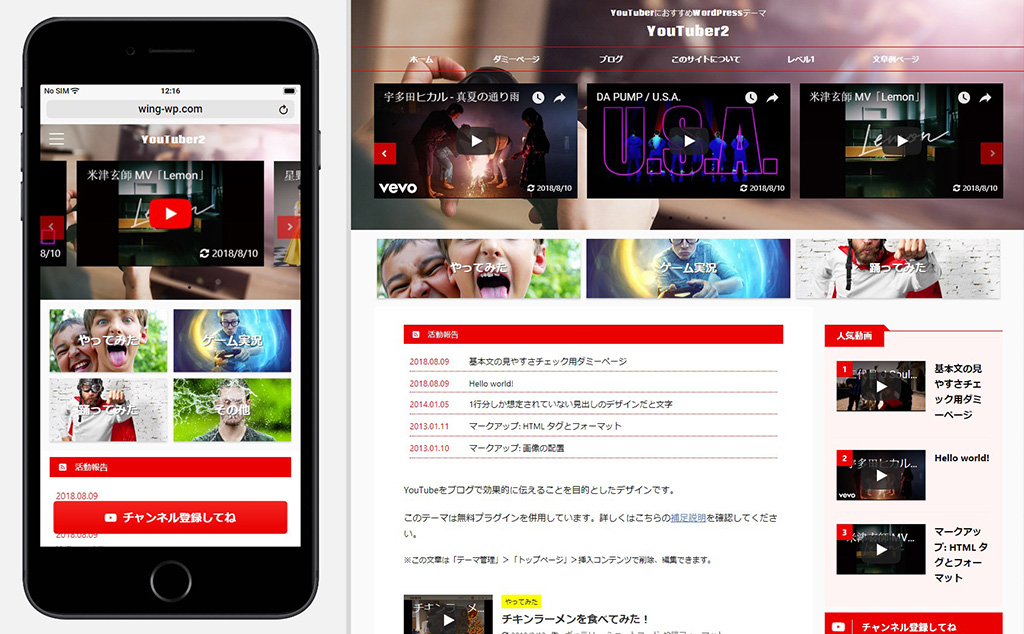
上記のようなデザインはダウンロードするだけで使用可能です。
自分でカスタマイズするのは面倒という方でも、テンプレートを使えばオシャレなサイトが簡単に作成できます。
ユーザーが多くわからないことでも調べればすぐ分かる
利用者が多いこともメリットの一つです。
もしカスタマイズで分からない事があれば、ググればすぐに解決できます。
自分でカスタマイズをやろうとして難しいと感じても、[AFFINGER メニューの作り方] みたいな感じで調べればすぐ解決できますよ。
失敗しないために!AFFINGERの口コミ一覧
AFFINGERについてよくある質問
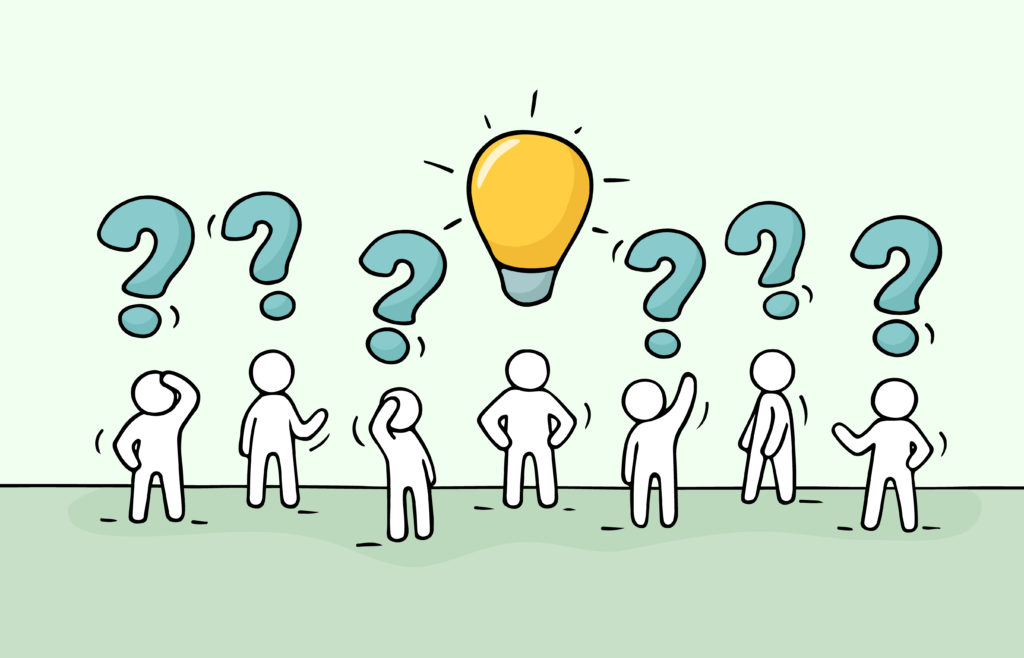
サポート体制はどうなってるの?
原則としてサポートはありません。またWordPressテーマ及びプラグインのサポートやアップデート、動作保証などもないです。
ただし、購入者専用ページ等で、修正及び機能追加の無料アップデートを行うことはあります。
もし困ったことがあっても、人気のテーマなので、ググれば大体の問題は解決できますけどね。
テーマの使い回しはできる?
一度購入して入れば、複数サイトで使い回すことができます。
複数サイトを運営する人ならかなりお得ですね。
ただし、他人への譲渡や転売などは禁止されていますので、自分だけで使うようにしましょう。
最初は無料テーマからでもOK?
無料テーマから移行することはできますが、あまりおすすめしません。
変更前のテーマでショートコードを使っている場合、テーマを変更すると使えなくなります。(ショートコードは基本的にテーマ独自のものなので)
導入を検討しているなら最初から導入することをおすすめします。
私も50記事の書き直しを経験して、「最初から導入していればよかった」と後悔しています。
AFFINGERの導入方法

ここからは実際にAFFINGERの導入手順について解説していきます。
手順①:AFFINGERの購入
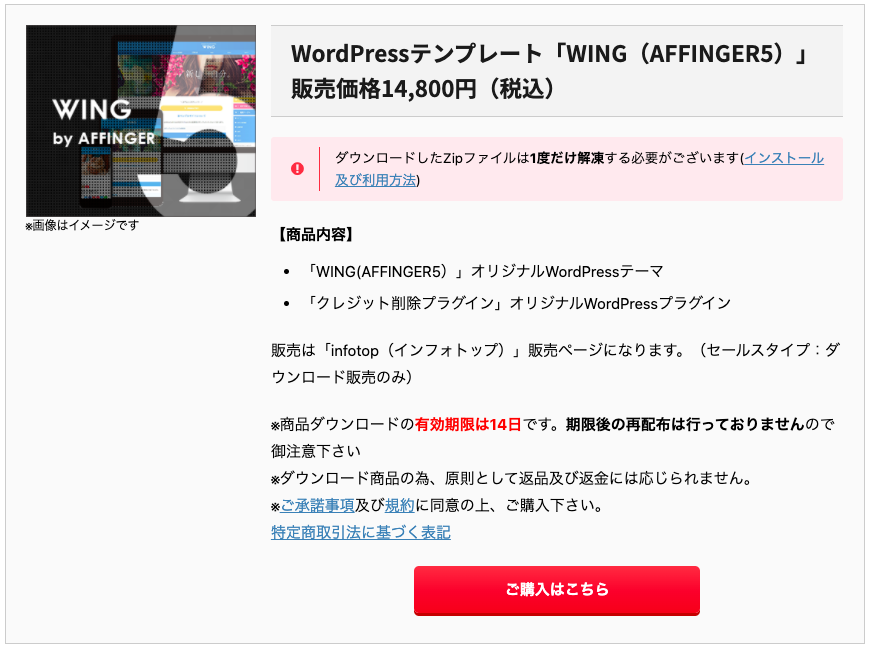
AFFINGERの公式サイトから「ご購入はこちら」をクリックします。

「初めてインフォトップをご利用の方はこちら」をクリック
すでにinfotopのアカウントを持っている場合は、「会員登録済みの方はこちら」をクリック

お客様情報を入力したら「注文内容を確認」をクリック
手順②:AFFINGERのダウンロード

購入確定後、登録したメールアドレスに上記のようなメールが届くので、その中の「購入者マイページ」のリンク先へ

infotopのマイページから、「注文履歴 ダウンロード」のタブをクリック

AFFINGER5の「ダウンロード」をクリック
ZIPファイルがダウンロードされるので、これを開きます。
ZIPファイルが開けない場合
macユーザーで「エラー22 引数が無効です」というエラーが出る場合があるようです。
Mac OS Catalinaになってから起こる不具合のようです...
解決策としては、「Oka Unarchiver: Unzip ZIP RAR」というmacアプリを使うと開くことができました。
詳しいやり方のついては以下を参考にしてみてください。
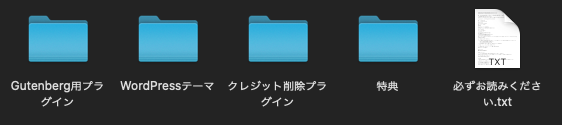
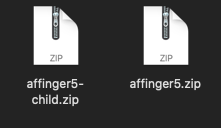
開くと画像の用に5つのファイルが入っています。
そのうち「WordPressテーマ」フォルダの中に上記のようなZIPファイルが2つ入っています。
このZIPファイルは開かずにそのまま次のステップに進んでください!
手順③:AFFINGERの導入

ご自身のWordPressの管理画面にログイン後、「外観➝テーマ」から「新規追加」をクリック

「テーマのアップロード」をクリック

「ファイルを選択」のところに、さきほどのZIPファイルをドラッグ&ドロップして、「今すぐインストール」をクリック
ひとつずつインストールしましょう。

テーマ画面に戻って、「WING-AFFINGER Child」の方の「有効化」をクリック
うまくいけば上記の画像のように「有効:WING-AFFINGER Child」となりますので、これでAFIINGERの導入が完了しました。
自分のサイトを確認してみてください。
お疲れ様でした。
カスタマイズで分からないことがあれば...

補足ですが、カスタマイズのやり方など分からないことがあれば、「AFFINGER購入者専用ページ」からマニュアルが閲覧できます。
パスワードが必要ですが、上記の「必ずお読みください」と書かれているテキストファイルの中にパスワードが書いてあります。
まとめ:初心者こそAFFINGERは導入すべき

長々と書いてきましたが、結論AFFINGERは最高のブログテーマだということです。
この記事を読んでAFFINGERを導入したあなた。
さっそく自分好みにカスタマイズをして、どんどんブログを書いて行きましょう!
アフィリエイトで収入が得られるようになれば、今回支払った分はすぐに回収できますよ。
まずは渾身の1記事を書いてみましょう!
AFFINGERは、こんな方におすすめ!
- SEOに考慮されていて機能的で自由にカスタマイズできるサイトが作りたい
- アフィリエイトサイトやブログに便利な機能満載のテンプレートが欲しい
- スマートフォンでも見やすいレスポンシブでソーシャルも活用したい
- 複数のタイプの異なるサイトを効率的に作成したい